Die fünf nützlichsten Funktionen in Nova Launcher für Android

Nova Launcher ist ein inoffizieller Fan-Favorit für Android-Power-User, und mit gutem Grund - es ist voll von raffinierten Anpassungsfunktionen, um Benutzern zu helfen Machen Sie Android so aussehen wie sie wollen. Aber es ist auch voll von nützlichen zeitsparenden Funktionen, die Ihnen das Leben erleichtern können. Hier sind fünf unserer Favoriten:
Machen Sie Ihre Home-Bildschirm-Icons doppelt mit Swipe-Aktionen
Wir sind eigentlich schon im Detail mit diesem hier, aber es ist so nützlich, es ist absolut erwähnenswert nochmal. Grundsätzlich bietet Nova eine Funktion, mit der Sie Symbole und Ordner nach oben wischen können, um bestimmte Aufgaben auszuführen. Zum Beispiel habe ich das Maps-Symbol so eingestellt, dass es automatisch nach Hause navigiert, wenn ich darauf wische, das Telefonsymbol, um meine Frau anzurufen, und alle meine Ordner als einzelne Symbole getarnt sind. Es ist nicht nur ein Weg, um mehr Funktionalität von den Icons auf Ihrem Home-Bildschirm zu bekommen, sondern auch eine großartige Möglichkeit, Ihrem Gerät ein sauberes Gesamtbild zu geben.
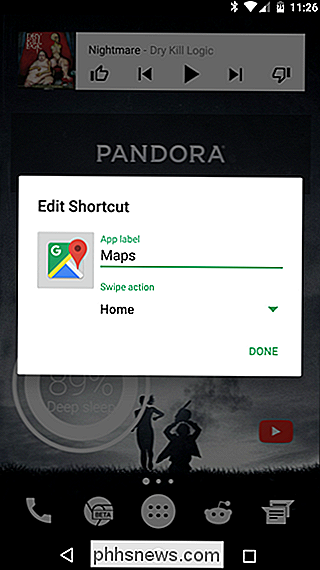
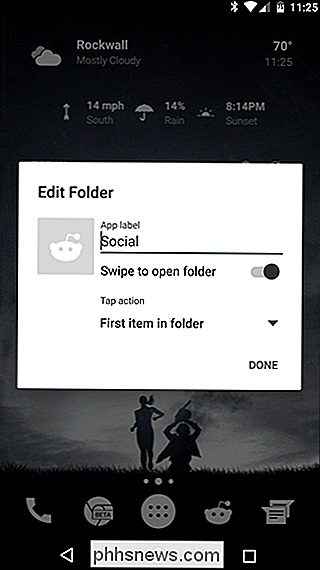
Um diese Funktion zu aktivieren, brauchen Sie nur lange auf das Symbol ( oder Ordner) möchten Sie eine zusätzliche Aktion hinzufügen und das Menü "Swipe-Aktion" bearbeiten. Da dies wahrscheinlich die vielseitigste aller Funktionen auf dieser Liste ist, finden Sie eine vollständige Anleitung, wie Sie es hier optimal nutzen können.
Erstellen Sie Abkürzungen für alles mit Home-Screen-Gesten
Diese Art von Hand geht mit der oben genannten Funktion, aber anstatt einfach auf ein Symbol zu wischen, können Sie festlegen, dass Nova bestimmte Aktionen ausführt, wenn Sie bestimmte Gesten auf dem Startbildschirm ausführen. Wenn Sie beispielsweise die alte Startaktion von Google Now verpassen, indem Sie von der Home-Taste nach oben wischen, können Sie die Geste "Wischen nach oben" auf dem Startbildschirm von Nova festlegen, um Jetzt zu starten. Oder wenn Sie feststellen, dass Sie die Kamera häufig starten, legen Sie einen Zwei-Finger-Swipe an, um ihn sofort zu starten. Es gibt wirklich eine Vielzahl von Optionen hier, und sie sind alle stark anpassbar.
Um Gesten in Nova einzurichten, springe in das Nova Einstellungen Menü, indem du auf das "Nova Settings" Icon in der App Drawer tippst. Von dort scrollen Sie nach unten zu "Gesten & Eingaben" und dann nach unten zu "Gesten". Für jede Aktion stehen drei verschiedene Kategorien zur Verfügung: Nova, Apps und Shortcuts. Jede davon unterscheidet sich von den anderen, wobei "Apps" am einfachsten und einfachsten sind - verwenden Sie diesen Abschnitt, um eine App mit einer Geste zu starten.
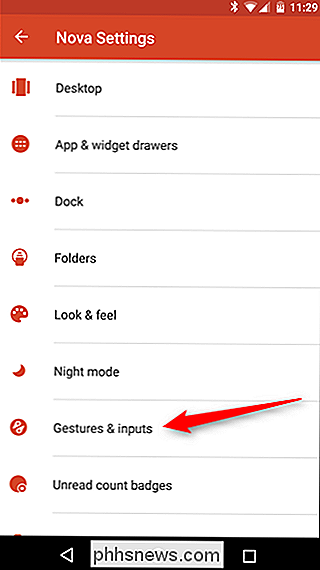
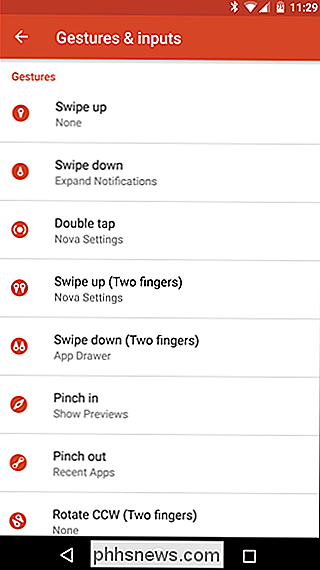
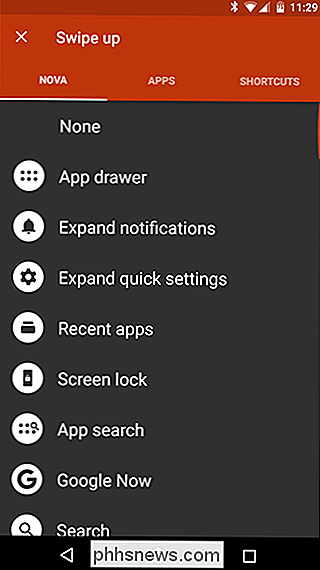
Die Optionen "Nova" und "Shortcuts" sind jedoch viel mehr kraftvoll, wobei letzterer der vielseitigste der Gruppe ist. Die "Nova" -Aktionen sind alles Dinge, die Nova selbst betreffen - das Starten der App-Schublade, das Erweitern von Benachrichtigungen oder Schnelleinstellungen, das Sperren des Bildschirms usw. Die "Shortcuts" -Optionen hingegen können sehr spezifische Aufgaben, wie das Erzählen, festlegen Nova, um einen bestimmten Dropbox-Ordner zu öffnen, einen bestimmten Kontakt anzurufen oder zu texten, erstellen Sie eine neue Tabelle in Google Tabellen und ein Los mehr. Der beste Teil ist, dass sich diese Optionen ändern, je nachdem, welche Apps Sie installiert haben, damit sie an die Präferenzen jedes Benutzers angepasst werden können. Suchen Sie sich diese Option für eine Weile aus - es wird nicht lange dauern, bis Sie erkannt haben, dass Sie sie wahrscheinlich schon lange verwenden sollten.
Verbessern Sie die Home-Taste Ihres Telefons
Diese Funktion dient nur einem Zweck Ihre Home-Taste nützlicher. Egal, ob Sie ein Gerät mit einer physischen Taste, wie dem Galaxy S7, oder etwas mit Bildschirmnavigation, wie das Nexus 6P, verwenden, kann der Home-Button immer ein wenig mehr Liebe verwenden.
So funktioniert es: Wann Wenn Sie auf dem Startbildschirm sind, kann Nova eine benutzerdefinierte Aktion ausführen, wenn die Home-Taste erneut angetippt wird. Im Grunde bedeutet dies, dass von jeder App aus ein Doppelklick auf die Home-Taste eine App starten, eine Aktion ausführen oder Ähnliches auslösen kann. Zum Beispiel habe ich festgelegt, dass Google Now gestartet werden soll. Ich bin kein großer Fan der neuen Lang-Presse-Funktion (ich vermisse die Wischgeste so sehr), aber auf diese Weise bekomme ich das Beste aus beiden Welten - Jetzt auf Tippen mit einem langen Druck und Google Now mit einem Doppelklick tippen Sie auf (oder tippen Sie einmal auf dem Startbildschirm).
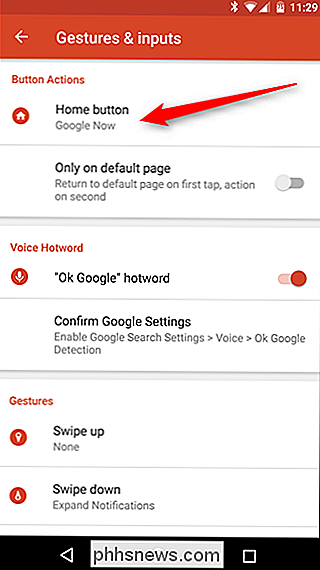
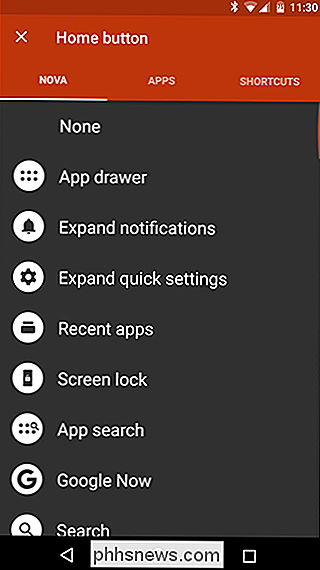
Natürlich können Sie festlegen, welche Aktion Sie möchten. Rufen Sie jemanden an oder tippen Sie ihn mit einem Fingertipp an, starten Sie eine App, navigieren Sie zu einem bestimmten Ort, sperren Sie Ihr Gerät und vieles mehr. Auch dies ist eine Funktion, in die Sie sich vertiefen möchten.
Um auf diese Einstellung zuzugreifen, wechseln Sie in das Einstellungsmenü von Nova und dann in "Gesten & Eingaben". Die erste Option in diesem Menü ist "Tastenaktionen" ist was du suchst. Tippe auf die "Home Button" -Option und probiere die verschiedenen Kombinationen aus, um zu sehen, was am besten zu deinen Aufgaben passt.
Setze deinen Home-Bildschirm auf "Nachtmodus" Automatisch
VERWANDT: Künstliches Licht zerstört Dein Schlaf und es ist Zeit etwas zu tun
Jeder, den ich kenne, liegt im Bett und starrt nachts auf ihr Telefon. Ich weiß, ich weiß, wir sollten es nicht, aber ich sehe nicht, dass sich diese Praxis bald ändern wird. Die gute Nachricht ist, dass Nova Ihre nächtliche Telefonzeit um mindestens wenig angenehmer für die Augen machen kann (und für diejenigen, die neben Ihnen schlafen), indem Sie die Farben der Suchleiste, der App-Schublade, Schubladensymbol und Ordner in einem dunklen Modus.
Diese Funktion unterstützt einige verschiedene Zeitplan-Modi: "System folgen", die den Einstellungen des Nachtmodus folgen (diese Funktion ist nur in Android N verfügbar); "Auto", das versucht, die besten Zeiten für Ihren Standort und Ihre Zeitzone einzustellen; "Benutzerdefiniert", mit der Sie festlegen können, wann der Nachtmodus aktiviert wird; und "Immer" für diejenigen, die ständig ein dunkles Thema haben möchten.
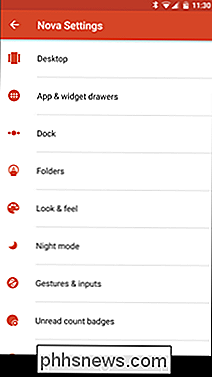
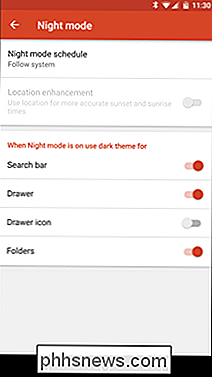
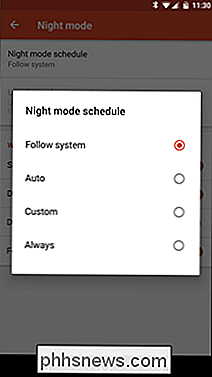
Sie können jede spezifische Einstellung auch individuell konfigurieren. Wenn Sie beispielsweise nicht möchten, dass das Symbol für die App-Schublade die Farben ändert, deaktivieren Sie das Kontrollkästchen . Einfach
Was Sie mit ungelesenen Badges warten haben
Die Anzahl der Benachrichtigungen, die jede Ihrer häufig verwendeten Apps hat, ist einfach genug, wenn Sie Ihr Benachrichtigungsfeld nicht löschen, aber kein Interesse daran haben, Unordnung zu hinterlassen In der Benachrichtigungsleiste sind ungelesene Badges Ihre Antwort. Im Grunde legt dies ein kleines Abzeichen über das Symbol der App, das angibt, wie viele ungelesene Benachrichtigungen Sie haben (ähnlich wie iOS standardmäßig). Auf diese Weise müssen Sie die Gmail-App nicht starten, um zu sehen, wie viele ungelesene Nachrichten Sie noch haben, und Sie müssen nicht alles im Benachrichtigungsfeld liegen lassen. Der beste Teil ist, dass es auch mit Apps wie Facebook funktioniert, auch wenn Sie Benachrichtigungen in der App selbst deaktiviert haben. Das ist großartig.
Im Gegensatz zu den anderen Funktionen in dieser Liste benötigen ungelesene Badges in Nova eine andere App, die installiert werden muss, bevor sie funktionieren. TeslaCoil Software - die Entwickler von Nova Launcher - haben eine eigens dafür entwickelte Begleit-App namens TeslaUnread. Wenn Sie versuchen, die Funktion in Nova zu aktivieren, werden Sie automatisch zum Play Store-Eintrag weitergeleitet, wenn Sie die App nicht installiert haben. Alternativ können Sie es jetzt installieren und loslegen.
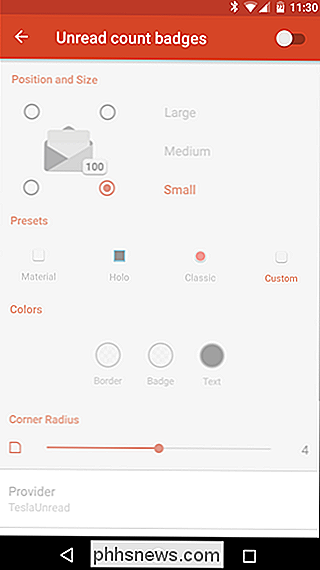
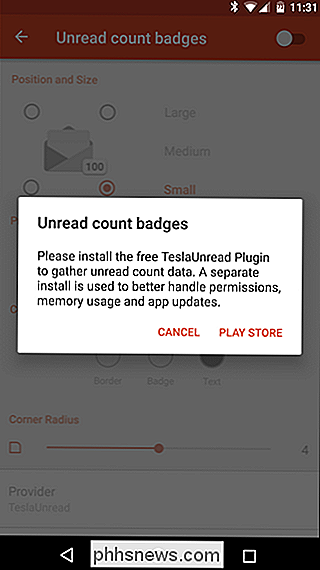
Um die Ungelesenen Badges in Nova zu aktivieren, wechseln Sie in das Menü Einstellungen (App-Schublade> Nova-Einstellungen) und scrollen Sie nach unten zur Einstellung "Ungelesene Count Badges". In der oberen rechten Ecke befindet sich ein Schalter, der die Funktion aktiviert. Wenn Sie TeslaUnread nicht installiert haben, werden Sie hier aufgefordert, es zu installieren.
Sie können sowohl den Speicherort und die Größe der Benachrichtigung auswählen, aber unten rechts mit einer kleinen Schriftart ist die Standardoption und scheint um mir den meisten Sinn zu machen, also habe ich es verlassen. Sie können auch das Aussehen und die Farben der Benachrichtigung sowie den Radius der Ecken ändern.
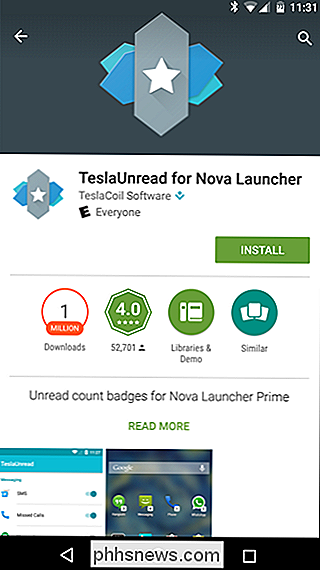
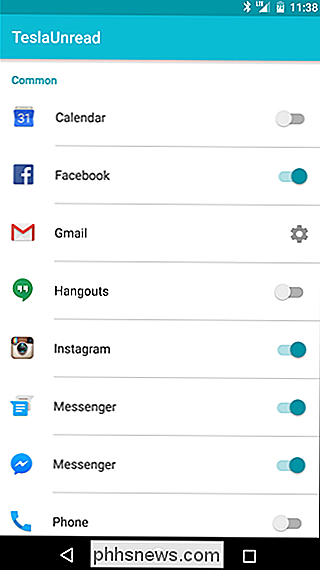
Schließlich müssen Sie in die Einstellungen von TeslaUnread springen (es gibt einen schnellen Link am unteren Rand der Unread Count Badges-Einstellung in Nova), um anzugeben, welche Apps Badges zeigen. Zum Beispiel lösche ich meinen E-Mail-Posteingang nicht. Daher möchte ich nicht, dass in Gmail ein Badge mit 5.697 ungelesenen Nachrichten angezeigt wird. Aber ich möchte wissen, wann ich eine ungelesene Nachricht in Messenger oder etwas auf Facebook habe, also habe ich beide aktiviert. Diese Funktion kann so breit oder schmal sein, wie Sie es möchten, also spielen Sie damit und finden Sie heraus, was für Sie funktioniert. Oder benutze es überhaupt nicht! Was auch immer. Manche Leute hassen es, Dinge zu wissen. Das ist cool.
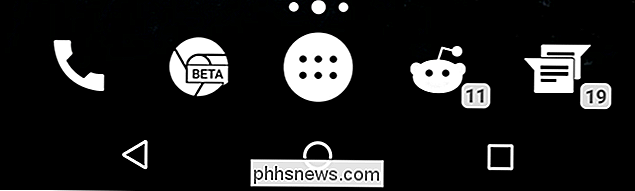
Wenn Sie immer noch nicht überzeugt sind, ist dies nicht alles, was Nova Launcher kann - es ist eines der leistungsstärksten Tools, die Sie auf Android erhalten können. So können Sie das Symboldesign ändern, Apps aus der App-Schublade ausblenden und vieles mehr. Darüber hinaus bringt es Telefonen mit benutzerdefinierten Benutzeroberflächen eine auf lagerähnliche Erfahrung - und wer kann dazu nein sagen?

So blockieren Sie die Cookies von Drittanbietern in jedem Webbrowser
Internet-Cookies gibt es seit Anfang des Webs und dienen größtenteils einem nützlichen Zweck. Aber während die meisten Cookies ziemlich harmlos sind, und sogar notwendig, sind einige nicht. Wir reden natürlich über Cookies von Drittanbietern, und wenn Sie nicht wissen, wie Sie sie auf Ihren bevorzugten Webbrowsern blockieren können, dann Machen Sie sich bereit zu lernen.

So beheben Sie Probleme in Windows 8.1
Der heutige Artikel ist ein schneller Tipp, wie Sie Probleme in Windows 8.1 beheben können, die Sie mit Sicherheit bei der Verwendung von Microsofts glänzendem neuem Betriebssystem finden werden. Die meisten Probleme erfordern jedoch nicht das Starten im abgesicherten Modus oder das Befolgen einer 10-Schritte-Anleitung zum Beheben von WLAN-Problemen.M



